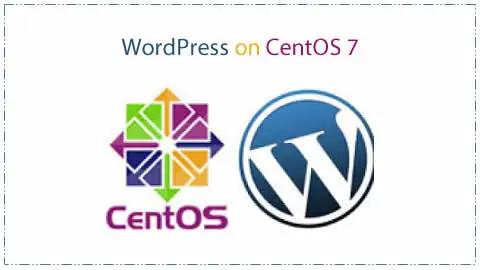Сегодня мы покажем вам, как установить WordPress на CentOS 7 с использованием веб-сервера Apache и базы данных MySQL.
WordPress является веб-программным обеспечением, которое вы можете использовать, чтобы создать красивый сайт или блог. С открытым исходным кодом CMS WordPress часто используется как блог для публикации приложений с использованием PHP и MySQL. В настоящее время WordPress является самой популярной из доступных платформ блогов.
Перед тем как начать установку, убедитесь, что у вас установлен стек LAMP на вашем сервере. Если нет, то следуйте нашему учебнику по установке LAMP (Linux Apache, MariaDB и PHP) на CentOS 7.
Обновите систему
Сначала убедитесь, что ваш CentOS 7 полностью обновлен, используя следующую команду:
yum update
Установите Wordpress
Введите каталог по вашему выбору и скачайте WordPress. Мы используем директорию /opt.
cd /opt
Установите wget и unzip, которые необходимы для дальнейшей установки:
yum install wget unzip
Скачать WordPress с помощью команды wget:
wget http://wordpress.org/latest.zip
Установка PHP-GD для работы с изображениями, установка плагинов и т.д. …
yum install php-gd
Создайте базу данных MYSQL:
Введите MySQL как root:
mysql -u root -p mysql> CREATE DATABASE wordpress; mysql> GRANT ALL PRIVILEGES on wordpress.* to 'my_user'@'localhost' identified by 'ваш_пароль'; mysql> FLUSH PRIVILEGES; mysql> exit
Перезагрузите MySQL:
systemctl restart mysqld.service
Теперь мы разархивируем файл архива WordPress в каталог /var/www/html/.
unzip -q latest.zip -d /var/www/html/
Установите соответствующие разрешения:
chown -R apache:apache /var/www/html/wordpress chmod -R 755 /var/www/html/wordpress
Нам нужно создать каталог загрузки вручную:
mkdir -p /var/www/html/wordpress/wp-content/uploads
Разрешите веб-серверу Apache, чтобы он мог писать в каталог загрузок. Сделайте это путем присвоения группы владельца этого каталога на веб-сервер, который позволит Apache создавать файлы и каталоги. Выполните следующую команду:
chown -R :apache /var/www/html/wordpress/wp-content/uploads
Введите каталог WordPress:
cd /var/www/html/wordpress/
Переименуйте wp-config-sample.php в wp-config.php:
mv wp-config-sample.php wp-config.php
Откройте файл конфигурации WordPress с помощью вашего текстового редактора и измените значения базы данных с теми, которые Вы дали во время создания базы данных.
vim wp-config.php
// ** MySQL settings - You can get this info from your web host ** //
/** The name of the database for WordPress */
define('DB_NAME', 'wordpress');
/** MySQL database username */
define('DB_USER', 'my_user');
/** MySQL database password */
define('DB_PASSWORD', 'ваш_пароль');
/** MySQL hostname */
define('DB_HOST', 'localhost');
Теперь вы можете закончить установку WordPress, откройте ваш веб-браузер и перейдите по следующему адресу http://your_ip_address/wordpress/wp-admin/install.php.